illustrator如何制作windows图标
1、载入需要用到的Ai素材文件,如图所示:

2、使用选择工具选中图案,执行 对象-->扩展外观 命令,如图所示:

3、按住Alt键,按住鼠标左键不放,移动鼠标进行复制,如图所示:

4、选中第一个图案,右键单击,执行 变换-->倾斜 命令,如图所示:
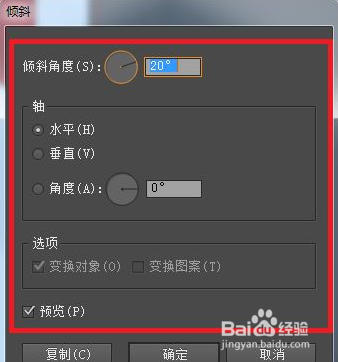
5、在弹出的对话框中设置其参数值,如图所示:
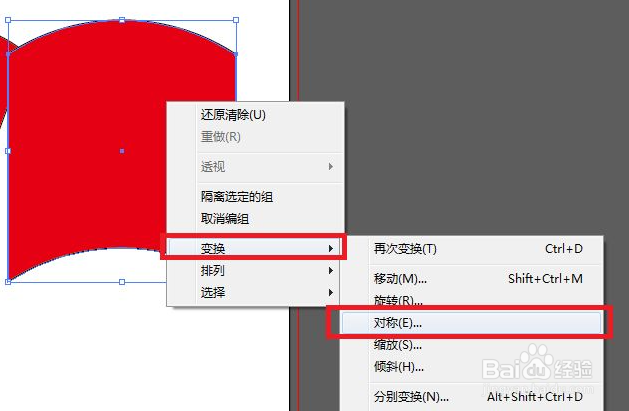
6、对刚才复制出来的图案执行 变换-->对称 命令,如图所示:

7、再对此图案执行 执行 变换-->倾斜 命令,参数值设置如下,如图所示:

8、最后使用渐变工具进行颜色的填充,如图所示:

声明:本网站引用、摘录或转载内容仅供网站访问者交流或参考,不代表本站立场,如存在版权或非法内容,请联系站长删除,联系邮箱:site.kefu@qq.com。
阅读量:104
阅读量:142
阅读量:119
阅读量:100
阅读量:138